logi蓝牙键盘连接电脑的详细图文步骤教程
- 问答
- 2025-10-19 20:16:34
- 22
哎 我前几天刚买了个logi的蓝牙键盘 K380那个型号 说实话拆开包装那一刻有点懵 这玩意儿怎么跟电脑连啊 ?🤔 我之前一直用的都是有线键盘 对这种无线设备总有点不信任感 怕连接不稳定或者设置起来特别麻烦 但实际弄下来发现 其实比想象中简单多了 虽然中间也出了点小插曲。
你得确保键盘有电对吧 我打开电池仓一看 居然没配电池… 只好翻箱倒柜找了两节七号电池装上 按了下开关 键盘右上角那个小灯开始闪绿光 这时候就进入配对模式了 但闪得我有点心慌 不知道它到底能坚持多久。
然后转到电脑这边 我的是Win10系统 可能Win11也差不多吧 点开右下角那个通知中心 找到“蓝牙”图标 要是没看到 可能得去设置里把它调出来 有时候系统更新完这些图标会自己藏起来 挺烦人的,点开蓝牙 再点“添加蓝牙或其他设备” 选第一个“蓝牙”选项 这时候电脑就开始搜索设备了。
等一下 这里有个关键点 键盘得在配对模式下才能被搜到 就是那个灯要一闪一闪的 如果没闪 可能需要长按某个配对键 我的K380是顶上有个小小的圆形按钮 按三秒左右灯就开始闪了,这时候电脑屏幕上应该会出现“Logi K380”之类的设备名 点一下 它会提示你输入配对码 但神奇的是 这个码是要你在键盘上敲进去的 敲完按回车 就连接成功了!🎉 第一次看到键盘打字能显示在电脑上 那种感觉… 有点像魔术。
我第一次就失败了 因为输配对码的时候太紧张 可能按错了个数字 或者没及时按回车 结果提示连接失败 键盘灯也不闪了,当时有点沮丧 心想是不是买到了问题产品 后来发现只要重新关开键盘电源 再长按配对键 就能重新进入搜索模式,第二次我小心翼翼输了码 果然成功了。
连接成功后 还有个问题 就是每次电脑重启后 键盘会不会自动重连?我的经验是 只要别把键盘电源关掉 下次开电脑它自己就能连上 但有时候会延迟几秒钟 需要耐心等一下,如果一直连不上 可能是电脑蓝牙驱动的问题 得去设备管理器里更新一下 这个我后来也遇到过 折腾了半天。
对了 还有个小细节 这个键盘可以同时连三个设备 比如电脑 平板 手机 用的时候按左上角那三个键就能切换 但我还没试过 感觉有点高级 怕切换乱了套,而且logi的键盘手感确实不错 虽然键程短 但回弹很舒服 比我之前那个三十块的有线键盘强太多了。
连蓝牙键盘这事 说难不难 但确实需要点耐心和运气 有时候就是莫名其妙连不上 重启一下可能就好了,希望我的这点经验 能帮到同样在折腾的你 少走点弯路吧。😊 要是还有什么问题 可能得去官网查查 或者问问客服 毕竟每个型号可能有点小差别。
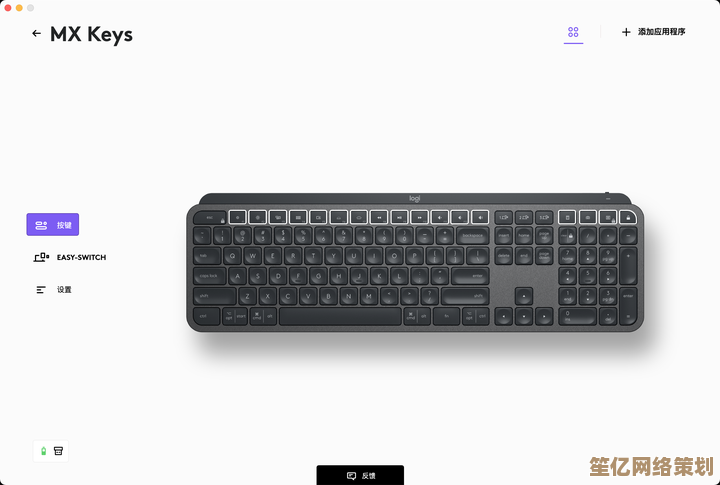
本文由歧云亭于2025-10-19发表在笙亿网络策划,如有疑问,请联系我们。
本文链接:http://www.haoid.cn/wenda/33043.html








